ファイルの再フォーマットダイアログ
現在のファイルのエディターで Ctrl+Alt+Shift+L を押すとダイアログが表示されます。メインメニューからを選択するか Ctrl+Alt+L を押すと、DataGrip は指定されたスコープのソースコードを自動的に再フォーマットしようとします。
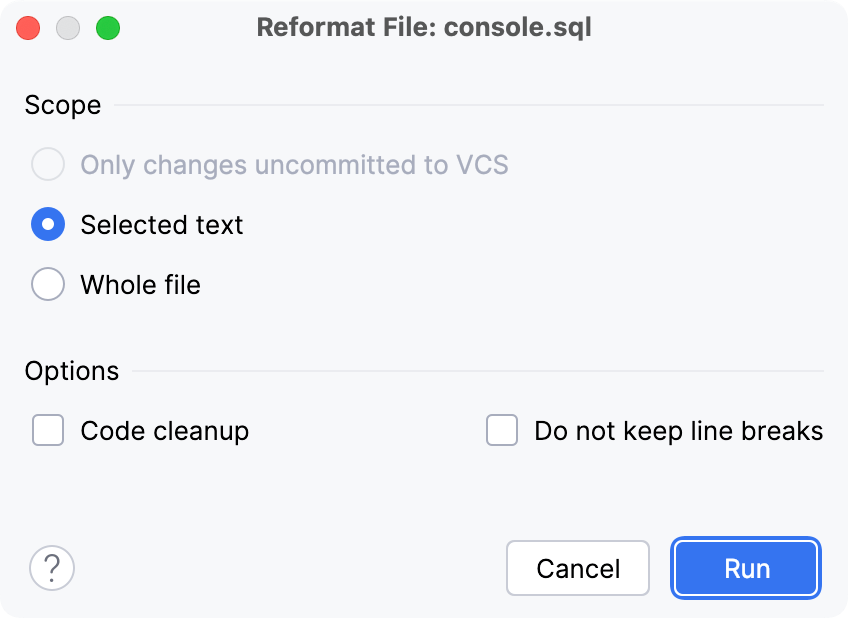
項目 | 説明 |
|---|---|
VCS にコミットされていない変更のみ | このチェックボックスが選択されている場合、再フォーマットは、ローカルで変更されたが、リポジトリにまだチェックインされていないコードにのみ適用されます。 このオプションは、バージョン管理下のファイルでのみ使用できます。 |
選択したテキスト | 現在選択されているソースコードの一部を再フォーマットするには、このオプションを選択します。 |
ファイル全体 | 現在のファイルのすべてのソースコードを再フォーマットするには、このオプションを選択します。 |
オプション | |
コードのクリーンアップ | コードクリーンアップインスペクションを実行するには、このオプションを選択します。DataGrip は潜在的に問題のあるコードフラグメントを見つけて自動的に修正します。 |
改行を保持しない | コードスタイルの設定に従って改行を再フォーマットします。このオプションは、設定をオーバーライドします。 |
実行 | このボタンをクリックすると、指定したスコープ内でソースコードを再フォーマットします。 |
関連ページ:
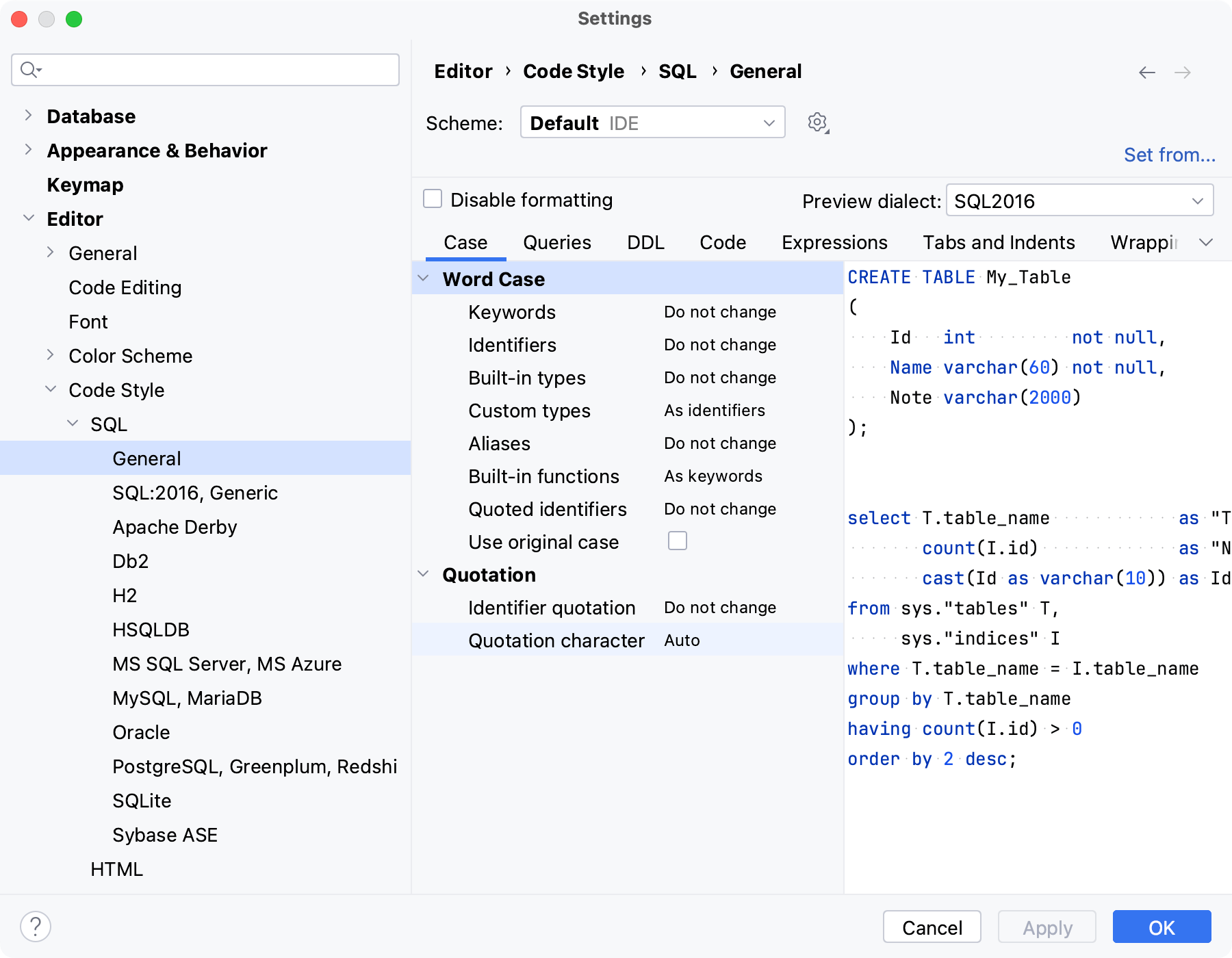
SQL コードスタイルを構成する
会社のコードガイドラインを満たす SQL コードスタイルを適用およびカスタマイズできます。SQL スタイルオプションの説明については、コードスタイル: SQL を参照してください。コードスタイル設定の詳細については、コードスタイルリファレンストピックを参照してください。コードスタイル設定を変更する SQL コードの整形ルールをカスタマイズする: 整列、折り返し、字下げ。を押して設定を開き、に移動します。SQL ノードを展開し、ダイアレクトを選択します。使用可能なタブで必要なコードスタイル設定をすべて...
最近の変更ダイアログ
最近の変更ポップアップでは、矢印キーを使用してリストを移動し、キーを使用して詳細を表示し、必要に応じて以前の状態に戻します。実行 / デバッグ構成: XSLT ファイルの再フォーマットダイアログ
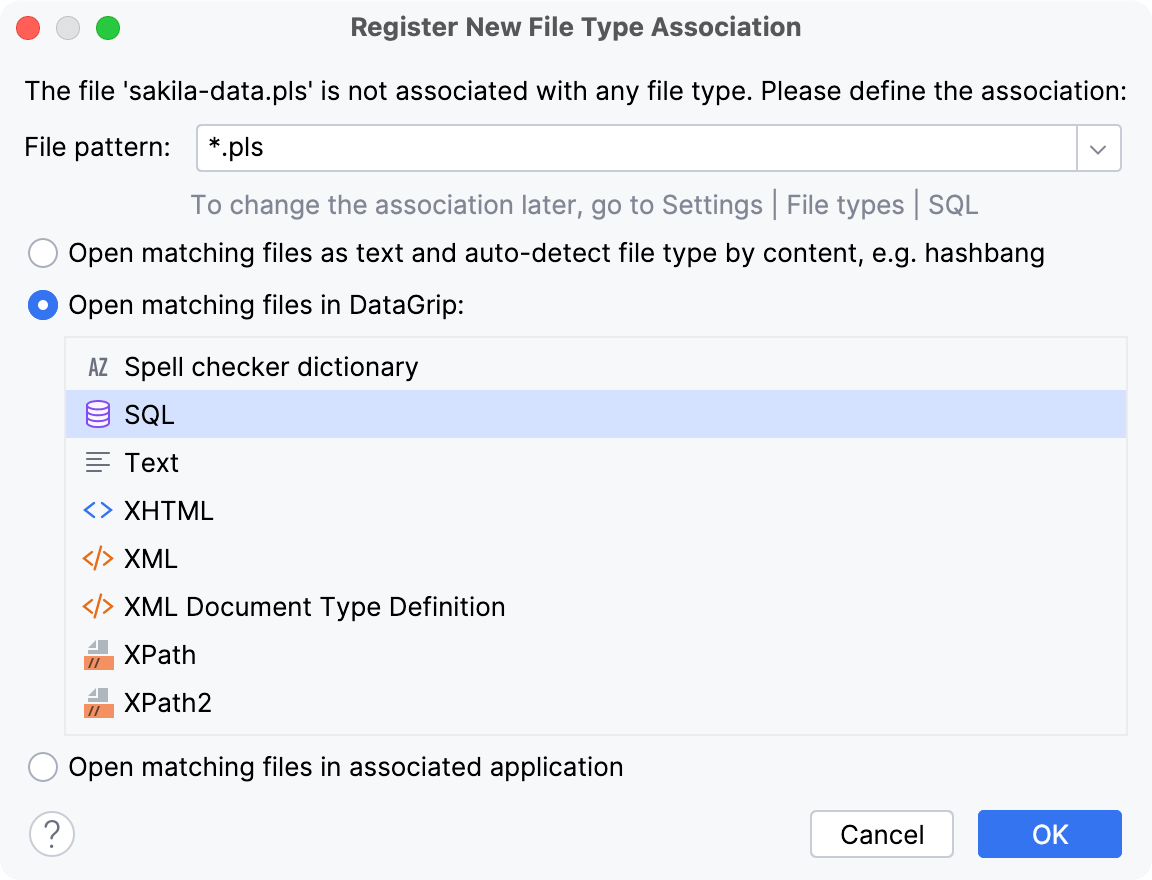
新しいファイルタイプの関連付けを登録するダイアログ
エディターでファイルを開こうとするとダイアログが開きますが、DataGrip はファイル拡張子によってその種類を認識しません。ダイアログを使用して、未知のファイル拡張子を既存のファイルタイプと関連付けます。DataGrip で一致するファイルを開きますこのオプションを選択すると、DataGrip は開くファイルの種類を認識されたファイルの種類の 1 つとして扱います。下のリストから適切な種類を選択すると、DataGrip によって認識されるすべてのファイルの種類が表示されます。ファイルパターンこ...